¿Cuál es la carpeta MSIXVC en Windows (y cómo eliminarla)

- 3391
- 128
- Norma Sedillo
Si ha descubierto las carpetas WindowsApps o MSIXVC en su PC de Windows, es posible que se pregunte por qué ocupan tanto espacio en su disco duro y si puede o no eliminarlas o no.
En este artículo, cubriremos todo lo que necesita saber sobre la carpeta MSIXVC y cómo puede eliminarla.
Tabla de contenido
- Haga clic con el botón derecho en la carpeta WindowsApps y seleccione Propiedades.
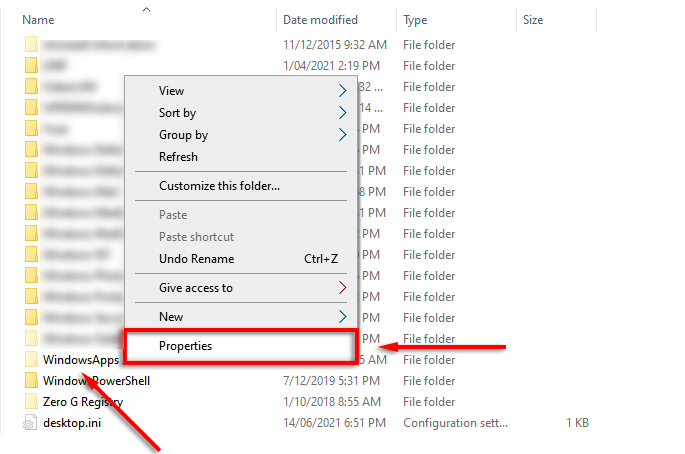
- Haga clic en la pestaña Seguridad y haga clic en Avanzado.
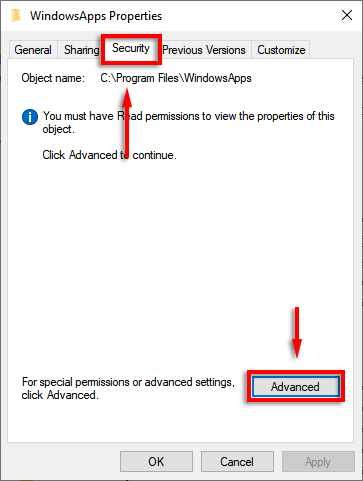
- En la pestaña Permisos, seleccione Continuar.
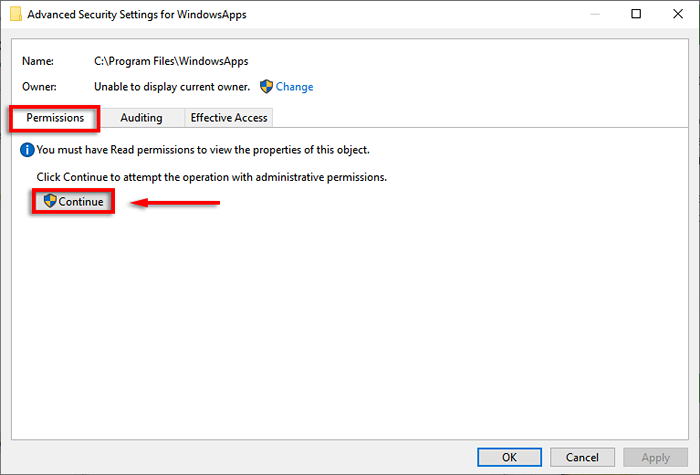
- Donde dice "no se puede mostrar el propietario actual", haga clic en Cambiar.

- Haga clic en Avanzado.
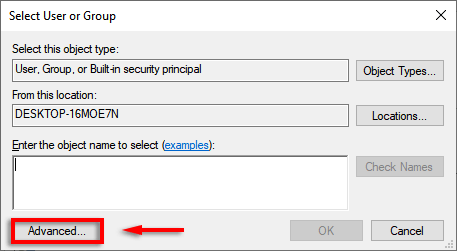
- Seleccione Buscar ahora.
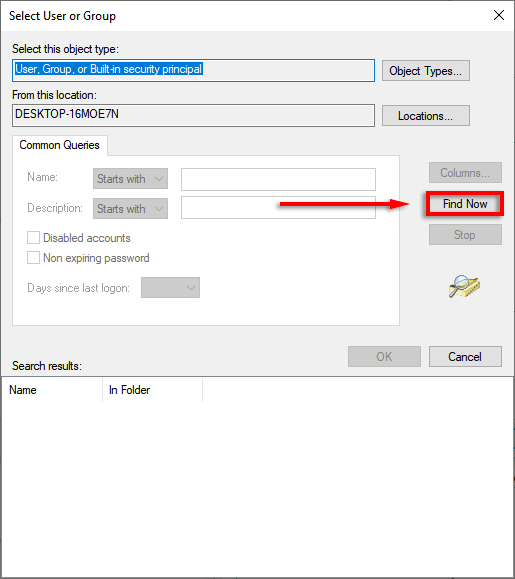
- Desplácese hacia abajo y busque su cuenta de usuario.

- Haga clic, luego seleccione Aceptar.
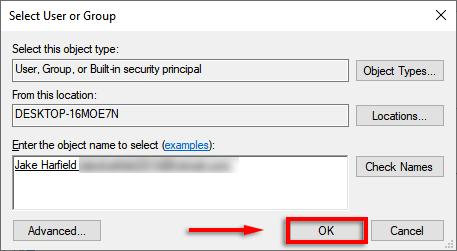
- Seleccione Reemplace el propietario en subcontainers y objetos.

- En la ventana principal, haga clic en Agregar.
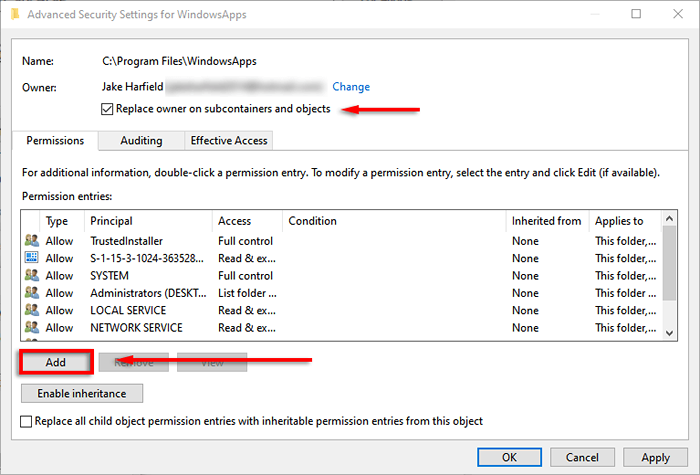
- Repita los pasos de 6 a 10 para agregar su cuenta de usuario.
- Haga clic en Mostrar permisos avanzados.
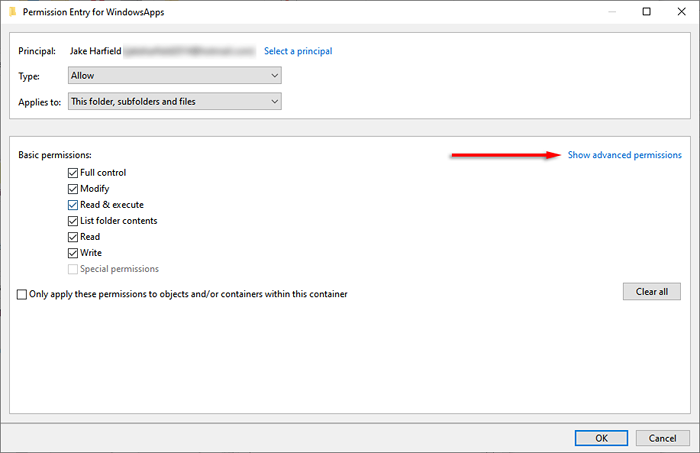
- Verifique todos los permisos, luego haga clic en Aceptar.

Eliminar la carpeta MSIXVC
Ahora debería poder eliminar la carpeta MSIXVC como de costumbre haciendo clic derecho en la carpeta y haciendo clic en Eliminar. Sin embargo, algunos usuarios informan que cambiar los permisos no les permite. En ese caso, intente el siguiente método.
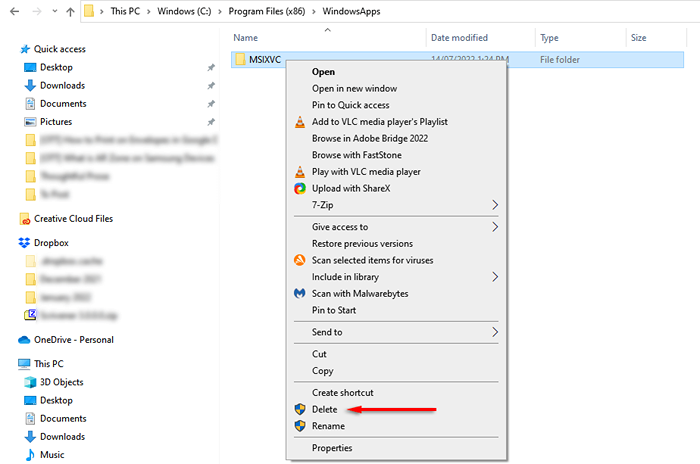
Elimine la carpeta MSIXVC usando el modo seguro
Si el primer método no funciona, debe reiniciar su PC en modo seguro. Para hacerlo:
- Presione la tecla Windows + R para abrir el cuadro de diálogo Ejecutar.
- Escriba msconfig y presione Entrar.
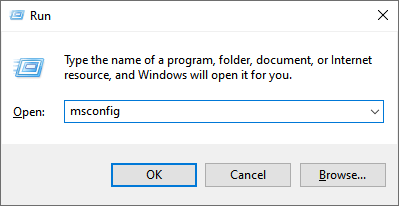
- Haga clic en la pestaña Boot y haga clic en Boot Safe. Haga clic en Aplicar, luego reinicie su PC.

- Cuando la PC comience de nuevo, navegue a la carpeta WindowsApp e intente eliminar la carpeta MSIXVC una vez más.
- Abra MSConfig una vez más, desactive el arranque seguro y luego reinicie su PC nuevamente.
Nota: Una vez eliminado, solo puede restaurar la carpeta WindowsApps o MSIXVC a través de PowerShell o realizando un restablecimiento de fábrica de su sistema operativo.
Desinstale sus aplicaciones de Xbox
Si se está quedando sin espacio libre en su disco duro o SSD, es posible que esté buscando archivos para eliminar. Y donde mejor mirar que juegos como Forza Horizon 5 o Halo, que son notoriamente grandes.
Desafortunadamente, eliminar la carpeta MSIXVC a menudo causa más problemas de los que resuelve. En cambio, recomendamos simplemente desinstalar sus juegos de Xbox a medida que no se usan. Esto puede dejar algunos archivos residuales, pero le impedirá tener que solucionar problemas con su aplicación Xbox después de eliminar la carpeta MSIXVC!
- « 7 mejores adaptadores/dongles de Bluetooth USB para PC con Windows
- Cómo crecer y descomponer los archivos en su Chromebook »

